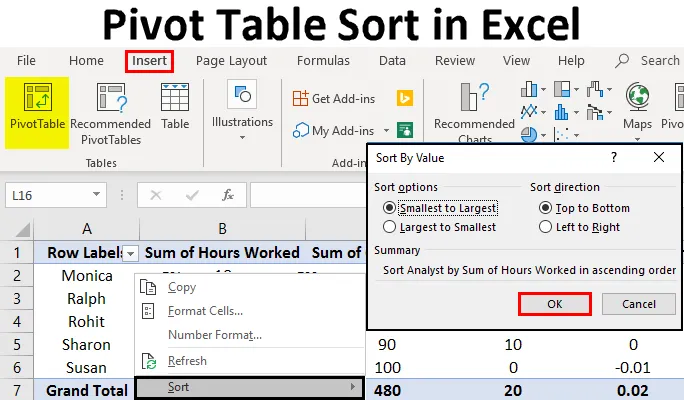
Poredaj stožerne tablice u Excelu (Sadržaj)
- Poredaj stožernu tablicu u Excelu
- Kako sortirati stupove stožerne tablice u Excelu?
- Kako razvrstati redove redaka tablice u Excelu?
Poredaj stožernu tablicu u Excelu
Okretne tablice su nevjerojatan način za analizu podataka. Prema mnogim stručnjacima, najmoćniji alat za analizu podataka dostupan u Excelu je stožerna tablica. Okretna tablica omogućuje vam organiziranje i kondenziranje podataka koji u protivnom mogu sadržavati veliki popis vrijednosti za koje bi trebalo puno vremena da imaju smisla. Tako ćemo u ovoj temi naučiti o sortiranju stožerne tablice u Excelu, pogledajmo primjer.
Pretpostavimo da imate veliku tablicu podataka o učinku zaposlenika. Želite znati tko je radio koliko i koja je ušteda troškova bila povezana sa svakim zaposlenikom. Postoji više načina za to. Možete početi dodavanjem svake potrebne vrijednosti i ručno staviti podatke u drugu tablicu. Ili možete krenuti staromodnim putem i vizualno započeti uvid u svaku vrijednost. Oboje je dugotrajno i naklonjeno pogreškama. Srećom, Excel-ove okretne tablice pojednostavljuju ovaj zadatak i pružaju vam zgodan alat za odvajanje podataka. Sve što trebate učiniti je odabrati željene podatke, umetnuti stožernu tabelu na neko drugo mjesto od originalne tablice i sve vrijednosti sažete i spremni za analizu. Možete odabrati i odabrati ono što želite prikazati.
Koraci za stvaranje okretne tablice u Excelu
Kratka rasprava u nastavku će vas upoznati s načinom izrade stožerne tablice u Excelu:
Ovdje možete preuzeti ovaj obrazac za sortiranje pretpostavljene tablice ovdje - Područje poredačke tablice za sortiranje predloška ExcelaKorak 1 : Odaberite tablicu iz koje želite dobiti podatke.
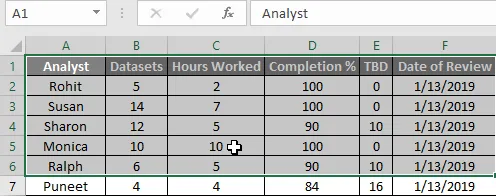
2. korak : kliknite Umetanje
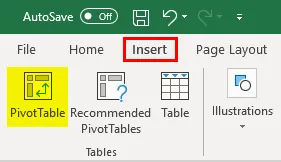
Korak 3 : Odaberite stožernu tablicu i pojavit će se skočni prozor.
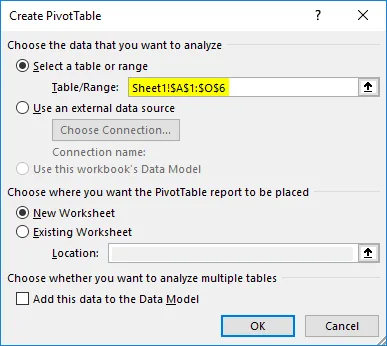
Budući da smo podatke već odabrali, opcija Select Table ili Range automatski se puni, ako želite to promijeniti, to se može učiniti ovdje.
Korak 4 : Odaberite odakle želite da se nalazi tabela stožera, u ovom slučaju stvaram novu stranicu, ali ne i novi list.
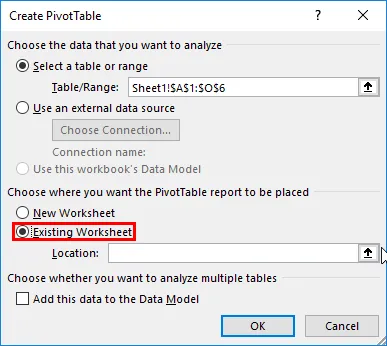
Korak 5 : Navedite točno mjesto okretne tablice.
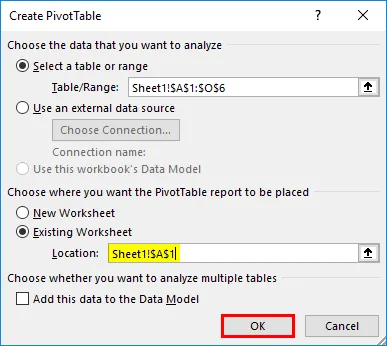
Kliknite U redu i vaša je stožerna tabela sada stvorena.
Korak 6 : Sada kada je stvorena okretna tablica, odredite koje podatke želite prikazati.
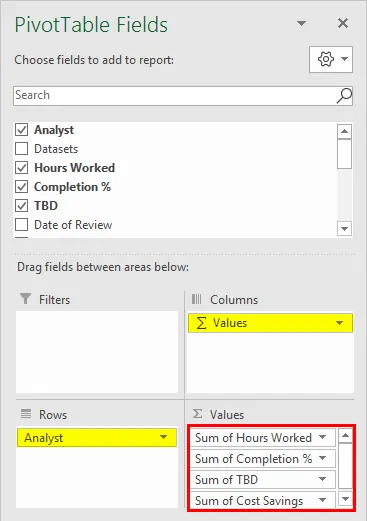
Krajnji rezultat trebao bi izgledati ovako:
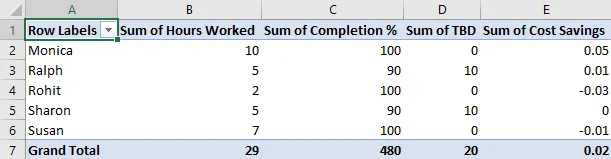
Ovo je mala tablica koju sam stvorio da ilustriram kako stvoriti okretnu tablicu. Veća stožerna tablica na kojoj se vježba također je uključena u skup podataka iz kojih su uzete ove vrijednosti i koristit će se za ilustraciju kako sortirati podatke u okretnoj tablici.
Sada kada smo vidjeli kako stvoriti okretnu tablicu, pređite na glavni predmet ovog članka, koji je sortiranje podataka unutar okretne tablice.
Kako sortirati stupove stožerne tablice u Excelu?
Za male tablice sortiranje podataka je jednostavno, samo trebate odabrati stupac Oznaka retka ako želite sortirati podatke abecednim redom i odrediti želite li sortirati od AZ ili ZA.
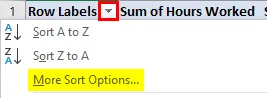
Ili možete kliknuti na Više opcija sortiranja kako biste dobili detaljne postavke u skočnom prozoru koji se pojavi na zaslonu.
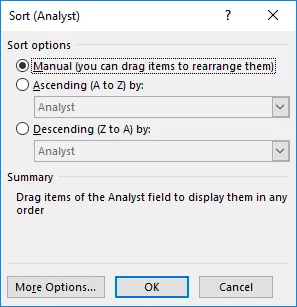
Kao što vidite, razvrstavanje se može izvršiti abecednim redom od AZ ili ZA, prema vrijednosti u uzlaznom ili silaznom redoslijedu ili ručno koristeći bilo koji red koji nam je potreban za vizualizaciju podataka.
Za veće tablice izvedite sljedeće korake:
- Kliknite na Podaci u vrpcu izbornik na vrhu zaslona.
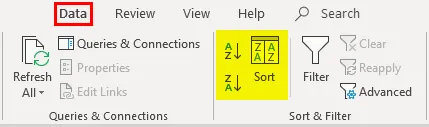
- Kliknite na Sortiraj i pojavit će se skočni prozor.
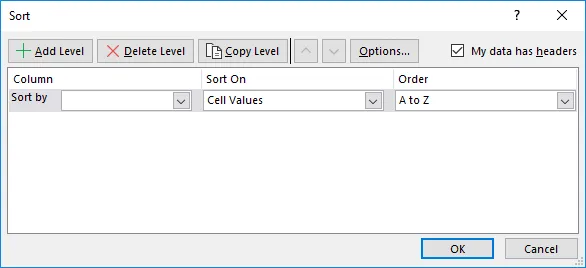
- U skočnom prozoru možemo odabrati bilo koji atribut koji želimo sortirati iz tablice i poredati po vrijednosti, abecednom redu i mnogim drugim atributima.
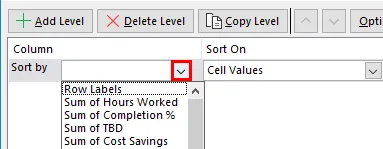
- Također možemo sortirati više atributa istovremeno klikom na razinu dodavanja i određivanjem sljedećeg parametra na kojem želimo sortirati.
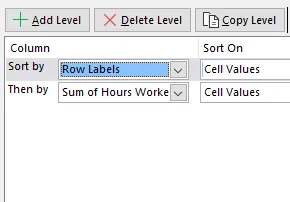
Krajnji rezultat toga dao bi nam potrebne podatke. Vraćajući se izvornom primjeru, sada možemo otkriti tko je radio koliko i koliko je uštede troškova bilo za svakog zaposlenika. Također možemo pronaći razne parametre za skupove podataka sortiranjem prema našim preferencijama i odabirom filtera u skladu s tim.
Kako razvrstati redove redaka tablice u Excelu?
Vidjeli smo kako organizirati podatke okretne tablice u različitim redoslijedima unutar stupca. Sljedeći koraci ilustriraju kako sortirati podatke okretne tablice u retku.
Razmotrite sljedeću tablicu:
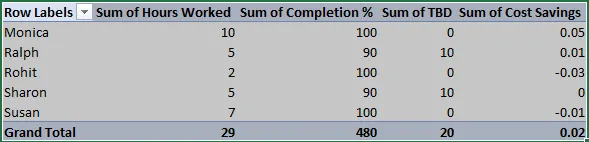
Ako želimo izravno vidjeti vrijednosti TBD-a pored Naziva analitičara, moramo podatke sortirati u redove tako da stupac Štednja troškova bude pokraj stupca Oznake redaka.
Da biste to učinili, izvedite sljedeće korake:
- Kliknite desnom tipkom miša na ćeliju u kojoj trebate početi sortirati, pojavljuje se padajući izbornik:
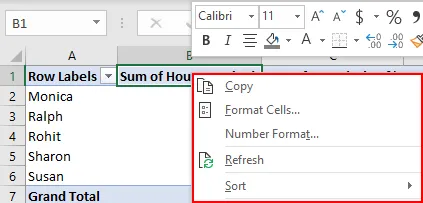
- Odaberite Sortiraj, a zatim Više opcija sortiranja iz sljedećeg padajućeg izbornika koji se pojavi
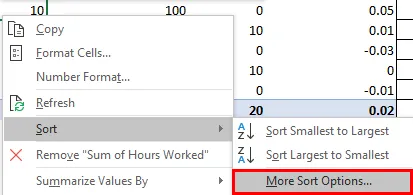
- Pojavit će se skočni prozor, odaberite red koji želite, u ovom slučaju najmanji do najveći red kao što možemo vidjeti iz podataka:
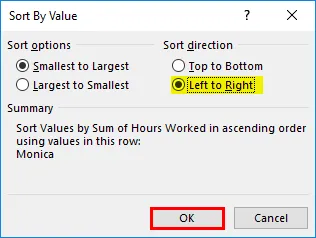
Odaberite Lijevo udesno umjesto Vrh do dna i kliknite U redu.
- Krajnji rezultat trebao bi izgledati ovako:
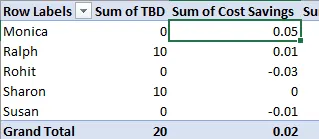
Sad kad smo vidjeli primjere i također naučili kako sortirati podatke u Pivotu.
Stvari koje treba zapamtiti
- Prije razvrstavanja bilo kakvih podataka, provjerite da nema dodatnih razmaka koji vode vrijednosti, ti vodeći razmaci utječu na rezultate sortiranja, posebno ako sortiramo tekstualne vrijednosti ili koristimo tekstualne parametre, poput sortiranja po abecedi od AZ ili ZA
- U stožernim tablicama, sortiranje se ne može obaviti prema tekstu koji razlikuje velika i mala slova, tekst se tretira kao isti slučaj i ne pravi se razlika između velikih i malih slova.
- Okretne tablice ne dopuštaju sortiranje prema određenom formatu, kao što su boja ćelije, boja fonta ili indikator uvjeta za oblikovanje uvjeta poput skupa ikona.
- Razvrstavanje u pivotsima zahtijeva praksu i poznavanje strukture podataka s kojima radite jer će odabir sortiranja parametara ovisiti o tome.
- Dok koristite više razina sortiranja, nikada ne odaberite cijelu tablicu jer će to promijeniti strukturu stožera i pogrešku bacanja umjesto željenog rezultata.
Zaključak
Analiza podataka pomoću excela je ogromno polje. Poredavanje stožerne tablice samo je jedna od mnogih dostupnih značajki za sortiranje, analizu i prikaz podataka.
Dok stalno učimo nove koncepte, nastavit ćemo pronalaziti nove i uzbudljive načine manipulacije podacima. Uz ovaj članak sam uvrstio i praktičnu radnu knjižicu. Potiče vas da dodate svoje podatke i primijenite koncepte istaknute u ovom članku. Daljnji resursi dostupni su i drugdje na našoj web stranici kao i na Microsoftovom mjestu podrške za određene funkcionalnosti.
Ključ za učinkovito i učinkovito korištenje ovih koncepata je prakticiranje s podacima koje bi stvarni posao koristio, ne bojeći se pogriješiti i otvoreno razmišljati o različitim izazovima s kojima bismo mogli biti suočeni na našem putu učenja. Uvijek je zadovoljstvo podučavati nove koncepte i nadam se da će vam se naši sadržaji pokazati zanimljivim. Imajte ugodno iskustvo učenja.
Preporučeni članci
Ovo je vodič za sortiranje pivot tablice u Excelu. Ovdje smo raspravljali o načinu sortiranja stupaca i redaka stožerne tablice u Excelu, uz primjere i preuzeti Excel predložak. Ove korisne funkcije također možete pogledati u excelu -
- Vodiči za razvrstavanje u Excelu
- Pivotna karta u Excelu
- Alatna traka za brzi pristup Excela
- Okretna tablica u MS Excel-u